突然「SDカードが破損しました」と表示するようになった。 おとといまで正常にmicroSDカードを認識していたスマホなのですが、昨日突然「SDカードが破損しました」と表示するようになります。 今まで撮った写真などのデーターが見れない状態になりました。
microSDカードをスマホで使用すると必ずフォーマットと呼ばれるそのスマホに合わせた記録形態にする作業が行われるのですが、これはスマホでしか詳しい内容を見る事が出来ない事を指しているのです。 確かにmicroSDカードが破損しましたという状況が出てくる場合、一番心配しているのはmicroSDカードに保存しているデータのことですよね。 今回はスマホのmicroSDカードが破損した理由と対処方法をまとめて紹介します。
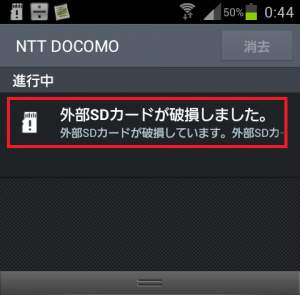
「SDカードが破損しました」というメッセージがAndroidスマホに表示される事がよくありますが、SDカードが破損しました原因は、いったい何でしょうか。 スマホのSDカードには写真、ビデオ、音楽、文書など多くのデータが保存されています。
SDカードが突然破損して、読み取れなくなる事を、経験した人は意外と多いようです。 SDカードが破損されていると表示されると、驚いてしまいますよね。 しかし多くの場合が、SDカードのファイルシステムの障害などの論理障害が原因だと考えられています。 この場合は、高い確率で復元することが可能です。 注意:スマホのSDカードが水没や衝撃などによって物理的に破損してしまった場合は、復元することは不可能とされています。
技術上の原因で、この機能は現時点でサポートしません。まもなく登場する新しいバージョンでは再びサポートする予定ですが、ご期待ください。 Wondershare Recoveritの「外付けデバイスからデータを復元」も強力なSDカード復元機能を持っていますから、詳しくはWondershare Recoveritの公式サイトで確認してください。
このようにスマホにマイクロSDカードを使用している場合、データ損失などの心配が沢山あるので、どんな時も対応できるように対応策を考える必要があります。
そこでdr.fone-Androidデータ復元を使用したスマホの破損したSDカードから写真や画像などのデータを救出することになるのですが、こちらはまずパソコンにインストールする必要があるのです。
インストール完了すると、アプリケーションとして起動してください。そして、メイン画面の「データ復元」をクリックします。

次は、「Androidデータを復元」を選択します。

左側のメニューから2番目の「SDカードからデータを復元」機能をクリックして、後はマイクロSDカードをAndroidスマホから外して、SDカードリーダーに挿入し、パソコンに接続してください。 SDカードが認識された後、「次へ」をクリックします。
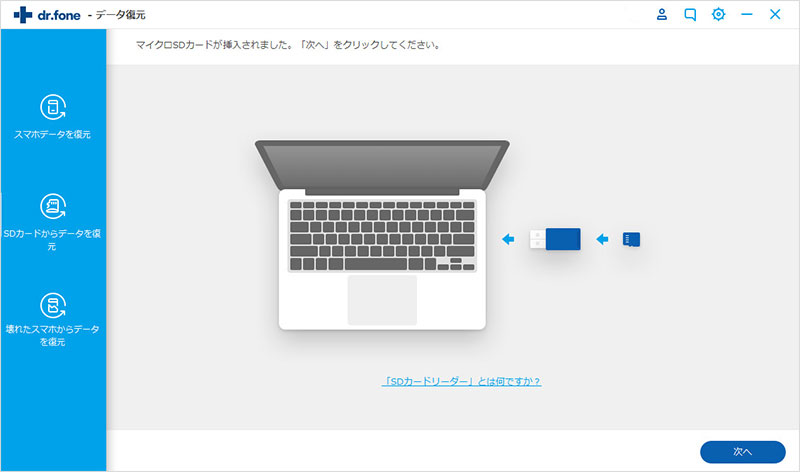
次に、破損したマイクロSDカードをカードリーダーに挿入して、ソフトに接続します。
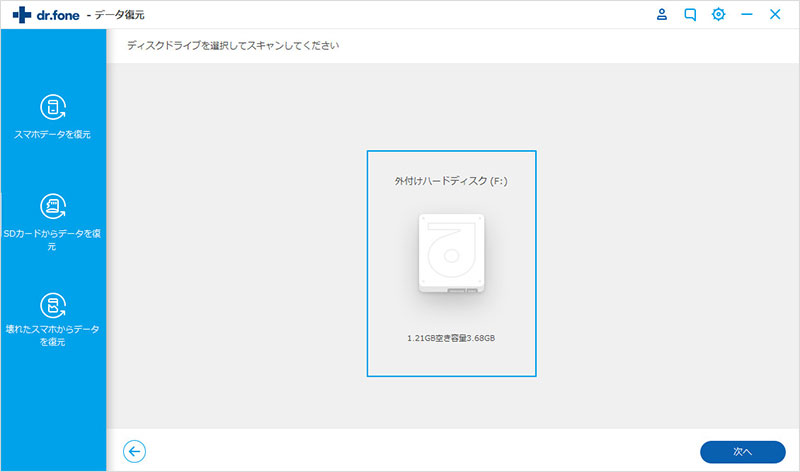
表示された画面にスキャンモードを選択します。 標準モード: 削除されたファイルをスキャン:SDカード上の削除されたデータのみをスキャンしますので、短時間でスキャンを終わらせます。 すべてのファイルをスキャン:SDカード上のデータを全てスキャンするので時間がかかります。 高級モード: 標準モードでデータが検出されない場合、高級モードでお試しください。
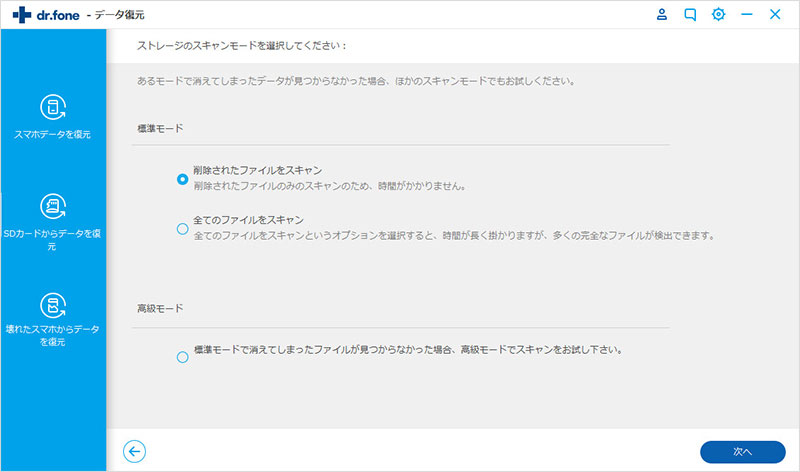
SDカードのデータをスキャン中です
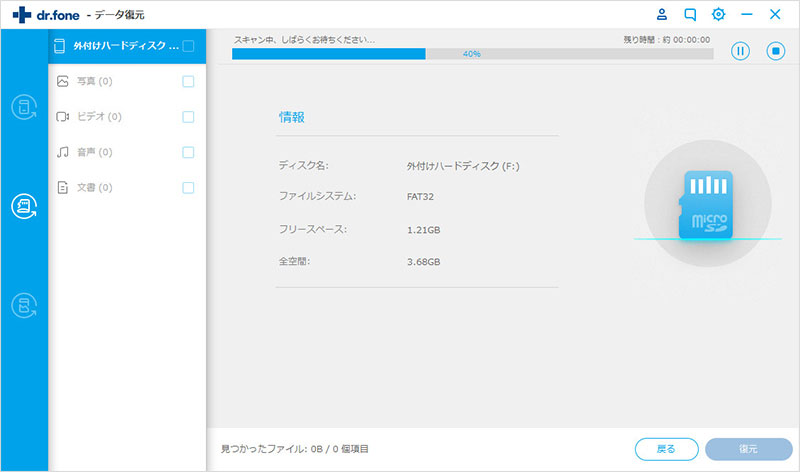
そしてスマホの破損したSDカードのデータをスキャンします。検出されたデータはプレビュー確認できます。「復元」をクリックすると、スマホの破損したSDカードのデータを復元することができます。
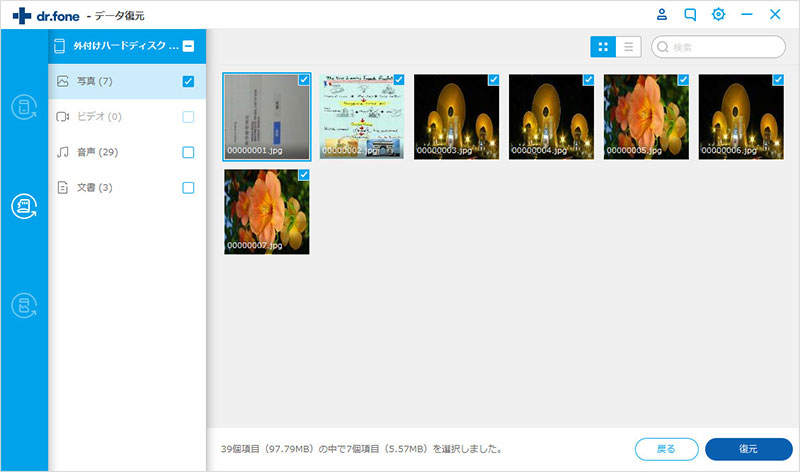
特にスマホの破損したSDカードを復元するにはdr.fone-Androidデータ復元の復元機能は力を発揮してくれるので、より安心してデータに関する不安を対応していくことが可能です。
また、SDカード削除復元スマホができるとスマホを快適に使用できるので、dr.fone-Androidデータ復元 の復元機能を使用してもしもを乗り越えていきましょう。

世界初のAndroidスマートフォンとタブレットデータ復元ソフト
akira
編集